文章詳情頁
Win11怎么安裝本地打印機?安裝本地打印機步驟
瀏覽:3日期:2022-07-18 17:50:33
打印機是辦公室內(nèi)必備的辦公設(shè)備之一,但是很多用戶更新升級win11之后,就不知道如何安裝本地打印機了。其實方法很簡單,只要找到系統(tǒng)設(shè)置中的設(shè)備選項,就可以找到打印機了。
win11怎么安裝本地打印機
1、在屏幕下方任務(wù)欄中找到開始菜單,然后點擊右上角的“設(shè)置”。
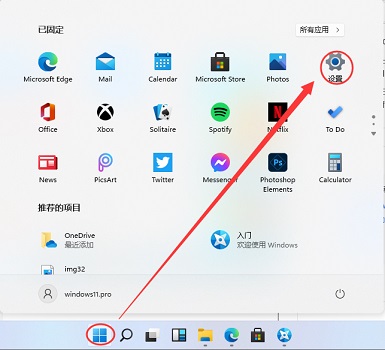
2、在設(shè)置中找到“devices”打開設(shè)備選項。
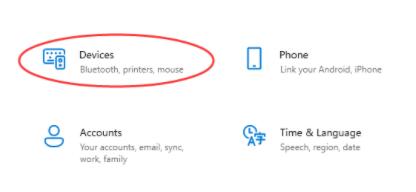
3、然后在左側(cè)邊欄中找到“printers&scanners”,接著點擊右側(cè)的“Add a printer or scanner”。
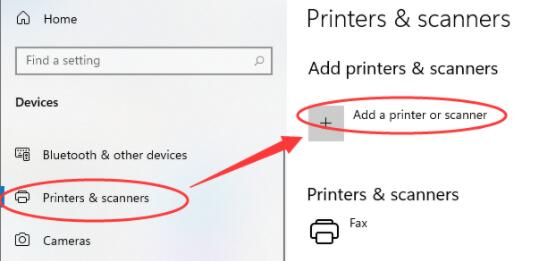
4、然后點擊下方一行藍字“The printer that I want isn’t listed”。
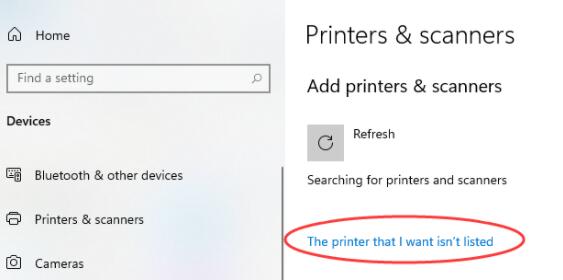
5、最后選擇自己需要的方式找到本地打印機就可以了。

以上就是win11安裝本地打印機的方法介紹了,大家快去找到并使用自己的本地打印機吧。
標(biāo)簽:
Windows系統(tǒng)
win11
相關(guān)文章:
1. Win10調(diào)不出輸入法怎么辦?無法調(diào)出輸入法教程2. Win7連接共享打印機出現(xiàn)錯誤代碼0x80070035怎么解決?3. CentOS7版本系統(tǒng)破解講解4. 新手怎么用U盤裝Win10系統(tǒng)?5. deepin20怎么使用畫板打開圖片? deepin畫板打開圖片的兩種方法6. win10全新瀏覽器MicrosoftEdge到底是怎么設(shè)置的?7. WinXP系統(tǒng)無法刪除文件訪問被拒絕怎么辦?8. Windows7系統(tǒng)怎么添加超級終端?9. win10更新后開機密碼不正確解決方法10. Win11正式版怎么安裝安卓APK應(yīng)用?Win11安裝安卓APK文件方法
排行榜

 網(wǎng)公網(wǎng)安備
網(wǎng)公網(wǎng)安備